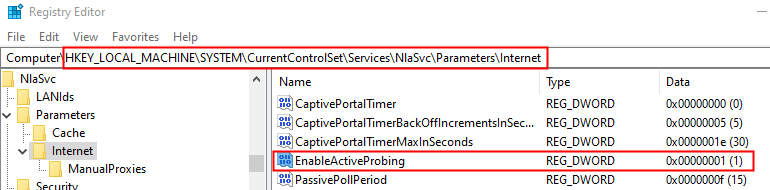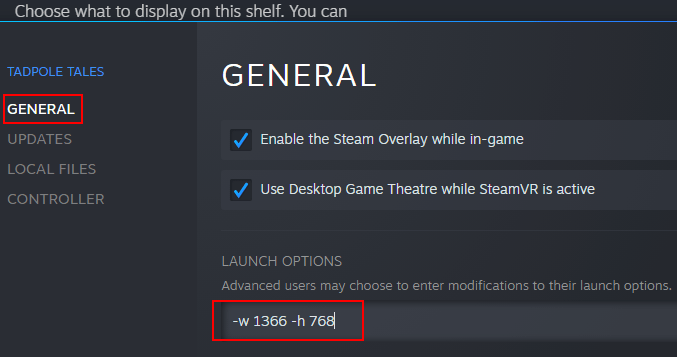Ваше устройство с Windows 10 застряло в Режим планшета? Даже перезагрузка устройства не помогает? Не волнуйся. Эта ошибка иногда возникает из-за сбоев или ошибок в Windows 10. Вам нужно попробовать эти исправления на своем компьютере, и проблема будет решена быстро.
Fix-1 Отключите режим планшета в настройках-
Отключение Режим планшета из Настройки настроит ваше устройство на работу только в режиме рабочего стола.
1. Чтобы открыть Настройки оконный пресс Клавиша Windows + I.
2. Нажмите на "Система»Настройки, чтобы открыть Система Настройки.

3. в Настройки в окне слева прокрутите вниз и нажмите «Режим планшета“.
4. Под Настольный режим, нажмите на 'Когда я вхожу в систему‘, А затем нажмите“Используйте режим рабочего стола», Чтобы выбрать его из раскрывающегося списка.

Закрывать Настройки окно.
Запустить снова твой компьютер. После перезагрузки компьютера он будет перезагружен на рабочем столе.
Если вы по-прежнему сталкиваетесь с ошибкой, перейдите к следующему исправлению.
Исправление-2 Изменить редактор реестра-
Эту проблему решит изменение редактора реестра на вашем компьютере.
1. Нажмите на Поиск рядом со значком Windows и введите "regedit“.
2. Затем вам нужно нажать на значок «Редактор реестра»В расширенных результатах поиска.

Это откроет Редактор реестра.
3. в Редактор реестра в окне нажмите «Файл»В строке меню, а затем нажмите«Экспорт“.
4. Теперь сохраните этот файл в безопасном месте.

Этот шаг заключался в создании резервной копии реестра на вашем компьютере.
5. В Редактор реестра окно, просто перейдите в это место с левой стороны -
Компьютер \ HKEY_CURRENT_USER \ Software \ Microsoft \ Windows \ CurrentVersion \ ImmersiveShell
6. На правая рука сторона Редактор реестра окно, Двойной клик на "SignInMode», Чтобы изменить значение.

7. В Изменить значение D-Word (32-битное) в окне нажмите «Шестнадцатеричный», Чтобы выбрать базу.
8. Теперь вам нужно установить Данные значения к "1"И после этого вам нужно нажать на"ОК“.
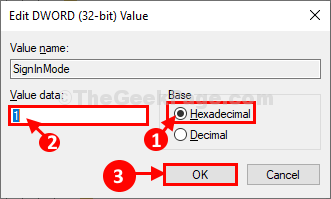
9. Сейчас, Двойной клик на "TabletMode», Чтобы отредактировать его.

10. В Изменить значение D-Word (32-битное) окно, сначала нажмите «Шестнадцатеричный»Выбрать базу.
11. Теперь установите Данные значения к "0", А затем нажмите"ОК“.

После внесения изменений в реестр закройте Редактор реестра окно.
Перезагрузить ваш компьютер, чтобы сохранить изменения.
После перезагрузки ваш компьютер должен открыться в режиме рабочего стола. Ваша проблема должна быть решена.